Térkép kötelező utasításokat - know-how - alma pay - augusztus 4, 2019 - beállítás útmutató -
Az Apple fizetős szolgáltatás, akkor fizetni vásárlások az üzletekben és az interneten bankkártyával kötve. A szolgáltatás igénybevétele során kártya adatokat nem tárolja a készülék és a szerver, és nem osztjuk meg az eladókkal, ha fizet. Ehelyett a kártya számát használjuk egyedi számkódot. Ahhoz, hogy a fizetési meg kell erősítenie a fizetési ujjlenyomat (Touch ID) vagy a jelszó egy eszköz, amely megakadályozza az adatokhoz való hozzáférést harmadik felek - például a fizetési az egyik legmegbízhatóbb fizetési módok. A kártya „know-how” is össze lehet kapcsolni az Apple fizetős szolgáltatás.
Az alkalmazás előfeltételei
Snap a kártya "know-how", hogy az Apple fizetős
Binding kártya Apple fizetős végzik az Apple Wallet alkalmazást az eszközön. Ehhez:
► Nyissa ki az Apple Wallet alkalmazást az Apple eszközön.
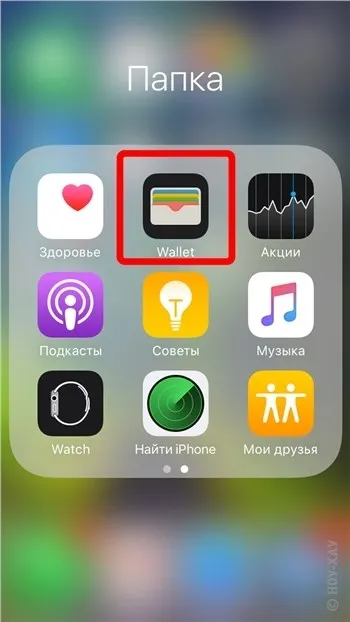
► Válassza ki a „+” vagy „Új kártyát.”
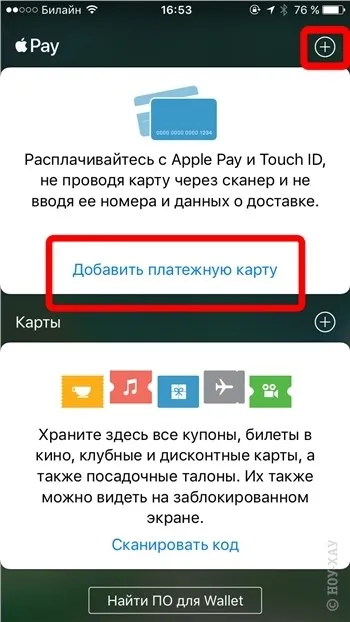
► Új Apple Wallet kártya egyik módja: A részletek manuális megadásához, vagy a kamera használatával.
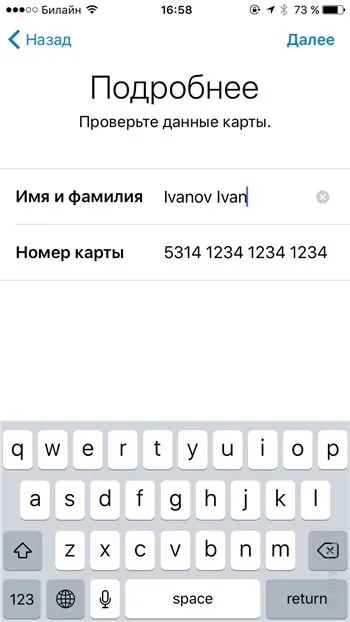
► Írja be a befejezési időpont a kártya érvényességét és CVC2 kódot.
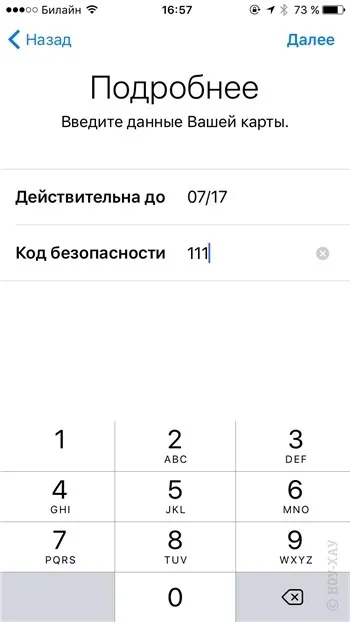
► Vizsgálja meg a feltételeket és elfogadja őket.

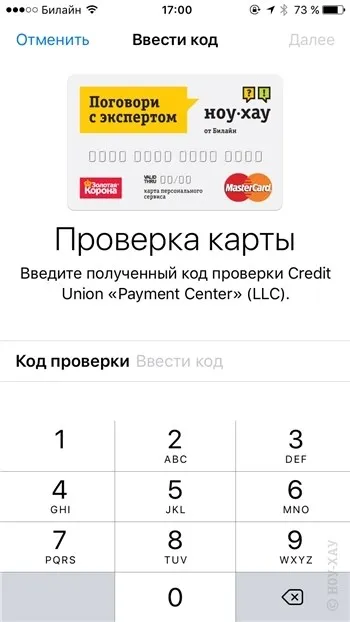
A regisztrációt követően kártyák Apple Wallet van kialakítva és tárolt Token (elektronikus kulcs). A token lehetővé teszi az egyedi azonosító kártya használható fizetésre, az Apple fizetős rendszert. A sikeres regisztrációt követően kártyák Apple Wallet, az Apple fizetős rendszer küld egy megfelelő tulajdonos PUSH-bejelentés kártyát.
Fizetési üzletekben
Az üzletek Apple Pay fizetési lehet iPhone vagy Apple Watch. Ebben az esetben a fizető terminál támogatnia kell a Pay Pass technológia (fogadó végberendezés érintésmentes fizetések). Ehhez meg kell találni a pénztárnál egy ilyen karakter (érintés nélküli kommunikációs technológia):
iPhone
► A a fizetés megkezdéséhez az iPhone lock képernyőn van szüksége: kattintson duplán a Home gombot, vagy nyissa meg a Wallet alkalmazást.
► Tartsa az ujját az érzékelőn, amíg TouchID megjelenik a „Fizetés Touch ID» = gt; „Ahhoz, hogy az eszközt a terminálhoz kell fizetni.”
► A használhatja az alapértelmezett kártyát kell helyeznie az ujját az érzékelő Touch azonosítót, és az iPhone tartani a távolságot 2,5 cm-re a terminál, amíg a kijelzőn a jel és a „Kész” gombra.
► Ha a Touch ID Az Apple eszköz ki / nem tartalmazza a kártyabirtokos előtt, hogy a fizetési POS terminál aktiválja Apple Wallet jelszó segítségével.
Az Apple Watch
► A használhatja az alapértelmezett kártyát, kattintson duplán az oldalsó gombot, és tartsa lenyomva a órakijelzö Apple Watch a parttól 2,5 cm-re a fizető terminál.
► fizetni weboldalak Safari, akkor használja az Apple fizetős az iPhone, iPad és a Mac számítógépeken.
► kell menni a „Beállítások” menüben elvégzésére Apple fizetős kifizetések Safari Mac modellek nélkül beépített érzékelő Touch ID gt; „Wallet és az Apple fizetős», és tartalmazza a „fizetési Mac». (!) Fizetési keresztül online Apple fizetős csak akkor lehetséges, a Safari böngésző.
GYIK (Gyakran Ismételt Kérdések)
Mennyibe kerül az Apple fizetős szolgáltatás kapcsolat?
Csatlakozó Apple fizetős ingyenes. Nincs szükség további díjat kell fizetni.
Pontokat szerez, hogy megvásárolta a térképen tudja hogyan?
Igen. Vásárlások keresztül az Apple fizetős, nem különbözik a többitől.
Lehet használni az Apple Fizessen külföldön?
Igen, a kifizető az Apple fizetős lehet bármely országban, mindaddig, amíg a boltban terminál támogató érintésmentes fizetés.
Nem tudok felvenni egy olyan térképet, iPhone / iPad / Apple Watch
Ha bármilyen kérdése, hogy a vakvezető nem ad választ, akkor lépjen kapcsolatba a technikai támogató szakértő: 8 (495) 514-12-12, [email protected]